Данная статья знакомит читателя с особенностями работы чистого (без модификаций) сервера Minecraft текущей версии. В отличие от клиента, распространяется бесплатно через официальный сайт игры и работает со всеми версиями клиента (пиратской и официальной). Информация в этой статье была приведена в соответствие с версией 1.15.2.
Загрузка необходимого ПО
Для работы сервера требуется установить на Ваш ПК пакет Java. Его можно скачать на этой странице. Но если клиент Minecraft запускается, то это индикатор того, что данный пакет уже установлен на компьютер. (Теперь minecraft можно установить через установщик, который сам скачивает для себя Java. В этом случае вам все равно нужно установить Java.)
Для того чтобы скачать сервер, требуется перейти на страницу загрузки официального сайта. Нажмите на соответствующую ссылку и сохраните файл в отдельной директории, которая будет основной для Вашего сервера. При создании сервера на Linux или OS X основной директорией сервера является рабочая директория; используйте команду cd /путь/до/сервера/ .
Теперь можно ДЕЛАТЬ КЛАДЫ на нашем сервере!
Настройка сервера при нахождении с другим игроком в одной сети Wi-Fi или Lan
Если несколько компьютеров находится не далеко друг от друга и находится в одной сети: Wi-Fi или Lan (по кабелю подключены), то вам подойдет данная настройка.
Windows: На компьютере, где будет открыт сервер, открываем Пуск и вписываем в поиск cmd, открываем данную программу:

В открывшемся окне вписываем ipconfig, нажимаем enter. Ищем ваш локальный IP, который начинается с 192.168.*.*, в примере он 192.168.1.47 (у вас будет другой!), копируем его.

MacOS: Для нахождения локального IP открываем Терминал (Terminal), вписать можно в поиск по Mac данную программу и найти её, в окне вписываем ifconfig |grep inet и ищем IP который начинается с 192.168.*.*, копируем его.

Теперь открываем TLauncher и выбираем версию с иконкой TL и запускаем игру (Под аккаунтом TLauncher.org тоже лучше авторизоваться). Если выбрать без иконки TL, то не сможете подключится к серверу без лицензии Mojang.

Заходим в свой мир и в меню Паузы (Esc) кликаем Open to Lan (Открыть для сети), в чате появится сообщение об успешном открытии сервера, а так же порт сервера, в примере это 31790 (у вас будет другой).

Теперь на другом компьютере, который должен подключится к вашему серверу, необходимо так же открыть версию с иконкой TL (плюс, версия игры должна быть одинаковая с первым компьютером), переходим в Multiplayer (Сетевая игра), открываем Direct connect (Прямое подключение).
Теперь вводим в поле IP адрес + порт, которые мы получили ранее, в примере это 192.168.1.47:31790. Если всё ок, то произойдёт подключение к серверу! Вы сможете теперь играть на сервере с другом.

Создание сервера на ядре Vanilla
Скачайте ядро вашего будущего сервера по этой ссылке и поместите его в папку, в которой вы будете создавать ваш сервер Minecraft.
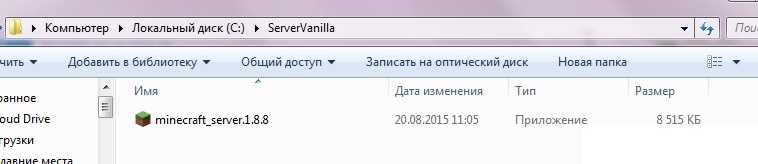
Затем откройте файл сервера, кликнув по нему правой кнопкой мыши -> Открыть с помощью -> Java. После запуска откроется консоль сервера и через несколько секунд закроется, а в папке с сервером появится несколько новых файлов. Вам потребуется открыть один из них под названием «eula.txt» при помощи блокнота, поменять значение false на true и сохранить сделанные изменения.
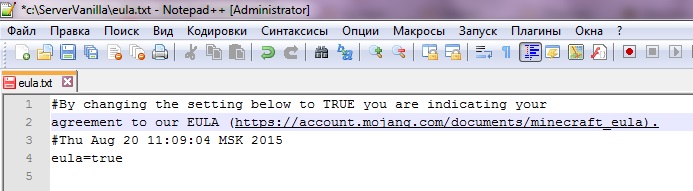
Данный файл представляет собой пользовательское соглашение между Mojang и вами, следовательно, устанавливая значение в true, вы соглашаетесь со всеми условиями данного соглашения.
Теперь снова запустите сервер двойным щелчком левой кнопки мыши и подождите, пока сервер загрузится. Когда сервер запустится, и в консоли появится надпись «Done», то количество файлов и папок в папке с сервером заметно увеличится. Теперь вам необходимо зайти в настройки своего сервера, открыв файл «server.properties» при помощи блокнота. Среди настроек сервера нужно найти параметр «online-mode=», поменять его значение с true на false, сохранить изменения и закрыть файл.
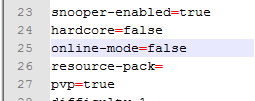
Теперь можно зайти в игру, затем в сетевую игру, добавить новый сервер, используя IP «127.0.0.1» или «localhost».

Как сделать что бы ваши друзья смогли зайти к вам на сервер
Для того что бы ваши друзья смогли зайти к вам на сервер Вам необходимо открыть порт. Для этого:
1. Открываем меню — панель управления — брандмауэр Windows;

2. Далее нажимаем пункт Включение и отключение брандмауэра;

- В случае если интернет у Вас роутер необходимо что бы брандмауэр был включен;

- В случае если интернет у Вас НЕ роутер необходимо что бы брандмауэр был выключен.

Видео с подробными настройками по открытию портов
Пошаговая организация сервера Майнкрафт
Чтобы справиться с поставленной задачей, прежде всего, необходимо обзавестись базовыми компонентами организации узла:
- Программное обеспечение под сервер Майнкрафт.
- Мощный стационарный компьютер (ноутбук).
- Кабельное подключение к сети Интернет.
- Веб-хостинг.
Конфигурацией имеющегося в распоряжении персонального компьютера определяется допустимость установки личного сервера Майнкрафт. Между тем, рекомендуется воспользоваться сервисом удалённого хостинга, как более эффективным вариантом организации игрового узла.
Опять же, официальное представительство Minecraft предлагает ряд хостинговых услуг на безвозмездной основе. В крайнем случае, всегда есть возможность подобрать хост по умеренным тарифам.
Внимание! Устройство личного хостинга чревато атаками на компьютер. Использование хостинга внешнего провайдера исключает такие риски.
Как создать и запустить официальный сервер:
0) У вас должна быть установлена Java
1) Создаем папку в любом месте вашего пк, помещаем скачанный файл внутрь.
2) Создаем текстовый файл с названием start
Откройте этот файл при помощи блокнота или любого другого текстового редактора, поместите внутрь такую строчку.
Внимание название файла сервера указывается в строке, в данном случае minecraft_server.1.12.2.jar, если вы переименовали, либо у вас другая версия, измените название на корректное.
Прочие значения:
Xmx1024M — максимальное значение оперативной памяти которое может потребить сервер
Xms1024M — количество оперативной памяти которую сервер использует сразу на старте.
nogui — отключает отображение более приятного окна сервера в котором видно список игроков и график нагрузки на сервер, это окно в определённых случаях может сильно нагружать сервер, рекомендую его не использовать. Если вы хотите видеть окно сервера в таком виде, то просто удалите nogui из строки.
![Как создать простой сервер Майнкрафт [1.18.1] [1.17.1] [1.16.5] [1.15.2] [1.14.4] [1.12.2] [1.11.2-1.7.10]](https://ru-minecraft.ru/uploads/posts/2019-03/medium/1553120391_2.jpg)
Сохраните файл, переименуйте его например в start и замените расширение .txt на .bat, Если у вас нет возможности изменить .txt при переименовании, то включите эту опцию в системе: инструкция
![Как создать простой сервер Майнкрафт [1.18.1] [1.17.1] [1.16.5] [1.15.2] [1.14.4] [1.12.2] [1.11.2-1.7.10]](https://ru-minecraft.ru/uploads/posts/2019-03/medium/1553120403_3.jpg)
Предупреждение :
Важный момент, все версии ДО 1.17 работали на Java 8, а версия 1.17 уже работает на Java 16, сервер 1.18.x работает на Java 17, потому вам необходимо вручную установить нужную версию Java и стартовать сервер именно на ней.
Итак, если вы просто сохраните и запустите файл start.bat, то старт сервера произойдет на системной версии Java (установленной вами или не вами по умолчанию в системе), возможно это будет 8 версия (например jre1.8.0_301), но если вы хотите указать конкретную версию Java для вашего сервера (например для 1.17+), то содержимое start.bat должно содержать путь до нужной версии java, пример:
Где C:Program FilesJavajdk-16.0.1binjava.exe адрес до исполнительного файла java.exe 16 версии Java.
Теперь запустите получившийся файл start.bat, окно сразу закроется, это нормально.
3) Рядом с start.bat появится файл eula.txt, откройте его редактором, внутри измените eula=false на eula=true , сохраните.
![Как создать простой сервер Майнкрафт [1.18.1] [1.17.1] [1.16.5] [1.15.2] [1.14.4] [1.12.2] [1.11.2-1.7.10]](https://ru-minecraft.ru/uploads/posts/2019-03/medium/1553120414_4.jpg)
4) Снова запускайте start.bat, если появилось окно сервера или консоль, то все работает, но сервер еще не настроен, закройте его. (хотя он уже работает и даже создал вам мир игры)
![Как создать простой сервер Майнкрафт [1.18.1] [1.17.1] [1.16.5] [1.15.2] [1.14.4] [1.12.2] [1.11.2-1.7.10]](https://ru-minecraft.ru/uploads/posts/2019-03/medium/1553120415_5.jpg)
![Как создать простой сервер Майнкрафт [1.18.1] [1.17.1] [1.16.5] [1.15.2] [1.14.4] [1.12.2] [1.11.2-1.7.10]](https://ru-minecraft.ru/uploads/posts/2021-09/medium/1632853112_123.jpg)
5) Внимательно настройте сервер, вам нужно указать правильный IP, а так же Если у вас пиратка, то отключить проверку лицензии игроков, обязательно читайте раздел настройки
реклама

для копирования текста в фотографии:
java -Xmx3G -Dfile.encoding=UTF-8 -jar spigot.jar
Сохраняем документ с изменением расширения на «.bat» .Теперь получилась консоль сервера. Теперь вы должны запустить консоль, где находится ядро сервера. Если у вас появился файл eula.txt с logs папкой, значит у вас всё получилось. Теперь заходим в папку eula (Соглашение Minecraft на включение сервера) и меняем строку с eula=false на eula=true, сохраняем и выходим.
Заключение
Поздравляем! Вы научились бесплатно создавать сервер Minecraft в разных операционных системах.
Пожалуйста, оставляйте свои комментарии по текущей теме статьи. Мы очень благодарим вас за ваши комментарии, отклики, подписки, дизлайки, лайки!
Источник: fobosworld.ru
Failed to synchronize registry data from server Minecraft – как исправить?
«Майнкрафт» — одна из самых популярных в мире компьютерных игр в жанре песочницы, с более чем 120 миллионами активных пользователей по всему миру. Возможность не только играть в компьютерном 3Д-мире, но создавать свои собственные локации пришлась по вкусу многим игрокам. И вот почему количество активных пользователей игры постоянно растёт.
Создав свой собственный игровой сервер, и добавив к нему необходимые модификации, игрок приглашает на него других пользователей для совместной игры. При попытке входа последних на сервер они могут встретиться с ошибкой «Failed to synchronize registry data from server» в игре Minecraft. Что это за ошибка и как её исправить – расскажем в нашем материале.
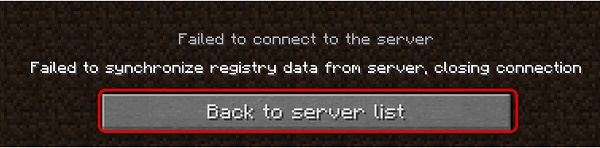
Причины ошибки в Minecraft
В переводе текст ошибки Failed to synchronize registry data from server выглядит как «Неудача в синхронизации данных реестра с сервера». Проблема обычно возникает при попытке сторонних (приглашённых) игроков войти на сервер, созданный пользователем, на который добавлены различные сторонние моды. При попытке подключения к такому серверу игрок сталкивается с указанной ошибкой, а неоднократные попытки переподключения к серверу никак не решают проблему.
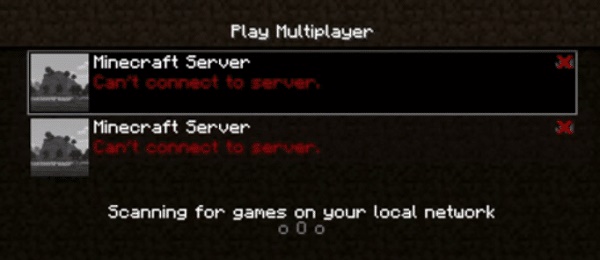
В некоторых случаях дисфункция также может наблюдаться с серверами, к которым ранее игроки подключались без каких-либо проблем.
Обычно причинами ошибки «Failed to synchronize registry data» является следующее:
- Для работы сервера используются различные различные версии клиента и мода (модов). Из-за этого система может работать несинхронно, выдавая эту и еще ряд релевантных ошибок;
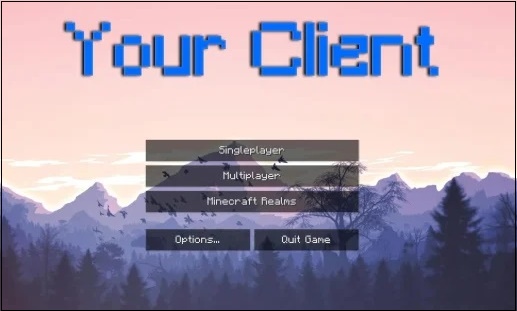
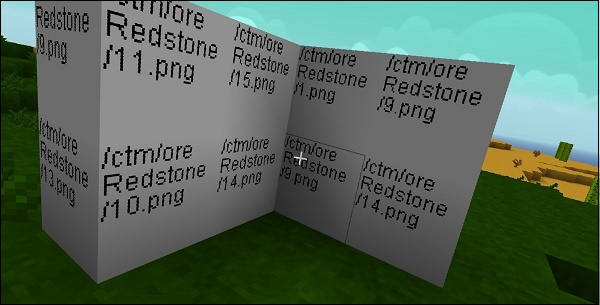
- Пользователь использует устаревшую версию «Forge» . Последняя являет собой библиотеку для Minecraft, являющейся основой для большинства модов, и позволяющее им не конфликтовать друг с другом. Использование архаичной версии «Forge» может вызывать ошибку синхронизации данных реестра с сервера Майнкрафт;
- Конфликт модов друг с другом . В некоторых случаях работа «Forge» является неэффективной, и моды конфликтуют друг с другом.
Давайте рассмотрим, как решить ошибку «Failed to synchronize registry data from server» в игре Майнкрафт.
Убедитесь, что используемый вами клиент и моды имеют одинаковую версию
Частая причина рассматриваемой нами ошибки – это установленные на ПК разные версии клиента и мода Майнкрафт. Либо пользователь использует устаревшую версию клиента, либо какой-либо мод, установленный на сервере Майнкрафт, не обновлён.
Рекомендуем обновить ваш клиент, а затем и каждый из ваших модов один за другим.
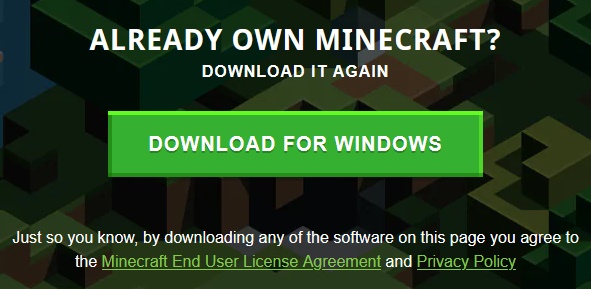
После обновления ошибка «Failed to synchronize registry data» в Майнкрафт может исчезнуть. Если ошибка продолжает появляться, переходите к следующему разделу.
Установите последнюю версию Forge
Если на вашем компьютере уже установлена последняя версия клиента и модов, то следующим шагом будет установка последней версии «Forge» — специального API, упрощающего создание модификаций и работу с ними. Обновите «Forge» до актуальной версии, и если проблема продолжает появляться, идём далее.
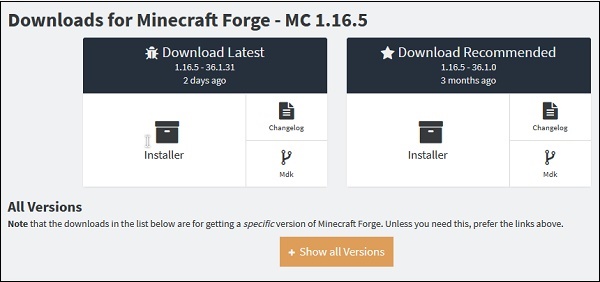
Удалите моды одни за другим
Одной из причин ошибки «Failed to synchronize registry data from server» в Minecraft является наличие проблемного мода, вызывающего дисфункцию и конфликт системы. Рекомендуем поочередно удалить моды один за другим. После каждого удаления мода попробуйте перезапустить игру и загрузить сервер. Довольно часто именно этот способ помогает решить рассматриваемую в статье ошибку.
Для удаления модов можно использовать новую версию Forge (там имеется инструмент для деактивации модов).
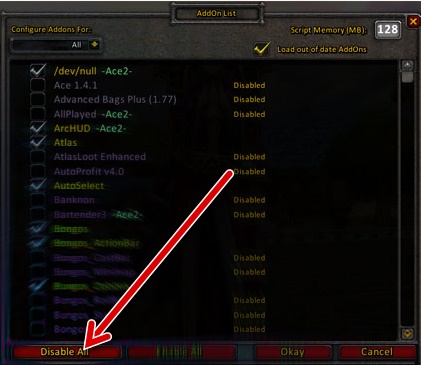
Также можно сделать это вручную, но есть шанс повредить внутренние объекты игры.
Полностью удалите все моды, а затем установите их поочерёдно
Хорошей альтернативой перечисленному чуть выше способу может стать полное удаление модов с сервера, а затем их установка один за другим, с проверкой системы на корректную работу. В некоторых случаях такой алгоритм позволял установить все необходимые моды, и рассматриваемой нами ошибки при этом не наблюдалось.
Заключение
В нашем материале мы разобрали, в чём заключается суть ошибки «Failed to synchronize registry data from server», и как исправить возникшую проблему. Обычно причиной ошибки являются устаревшая версия клиента, инструмента «Forge» или дисфункция какого-либо из модов. Выполните перечисленные нами советы, это поможет устранить рассмотренную в статье проблему при подключении к серверу Майнкрафт.
Источник: rusadmin.biz
Загрузка сервера Minecraft не открывается
Minecraft – отличная многопользовательская игра с песочницей, в которой есть несколько режимов игры. В многопользовательских играх Minecraft игроки могут размещать свои собственные серверы, на которые не нужно входить конкретным пользователям.
Однако некоторые не всегда могут запустить загрузку с сервера Minecraft. Вот несколько возможных исправлений, если вы не можете открыть свой сервер Minecraft в Windows.
Что я могу сделать, если загрузка сервера Minecraft не будет открыта? Самое простое, что вы можете сделать, это обновить JAVA. Обычно устаревшее программное обеспечение может привести к ошибкам Minecraft. Если это не решит проблему, отредактируйте файл EULA.txt, а затем настройте пакетный файл сервера Minecraft.
Если вы хотите знать, как это сделать, проверьте руководство ниже.
Шаги для решения проблемы загрузки сервера Minecraft:
- Обновить Java
- Скачать Minecraft Server из официальных источников
- Отредактируйте EULA.txt
- Настройте пакетный файл сервера Minecraft
- Запустите версию Minecraft Server.exe от имени администратора
- Установите обновления Windows
- Удалить обновления Windows
- Сбросить Winstock
Решение 1 – Обновление Java
Java Runtime Environment является важным системным требованием для серверного программного обеспечения Minecraft. Поэтому, если у вас не установлена Java, возможно, поэтому вы не можете открыть сервер Minecraft.
Даже если вы это сделаете, серверному программному обеспечению все еще может потребоваться обновленная версия Java, такая как 1.7.10. Вы можете проверить Java и проверить, установлена ли у вас последняя версия, следующим образом:
- Откройте эту страницу и нажмите кнопку Проверить версию Java .
- Затем откроется страница с информацией о вашей версии Java. Или это может заявить, что Java отключена или не установлена.
- Кроме того, вы также можете проверить версии Java с помощью командной строки. Нажмите горячую клавишу Win + + R и введите strong cmd ‘, чтобы открыть командную строку.
![]()
- Затем введите strong java -version ‘и нажмите клавишу возврата.
![]()
- Затем в командной строке следует указать, какая у вас версия Java, например, Java 1.7, или указать « Java не распознана».
- Если у вас устаревшая версия Java или вообще нет Java, откройте эту страницу.
- Нажмите кнопку Начать бесплатную загрузку .
- Затем выберите Сохранить файл , чтобы сохранить установщик Java.
- Запустите программу установки, чтобы добавить обновление Java в Windows.
Решение 2 – Загрузите Minecraft Server из официальных источников
Существуют различные источники, с которых вы можете скачать серверы Minecraft. Существуют неофициальные сторонние серверные программы Minecraft, которые вы можете добавить в Windows.
Если вы загрузили неофициальный сервер Minecraft, который не открывается, попробуйте вместо этого получить официальную альтернативу. Вы можете сохранить это в Windows с этой страницы, нажав minecraft_server.1.11.2.jar .
- ЧИТАЙТЕ ТАКЖЕ:Как исправить ошибку Minecraft на ПК без интернет-соединения
Решение 3 – Отредактируйте EULA.txt
Сервер Mojang Minecraft имеет лицензионное соглашение с конечным пользователем (EULA), которое необходимо принять, прежде чем вы сможете запустить сервер. Это обязательная конфигурация для файла EULA.txt.
Если вы не настроили это, сервер Minecraft, вероятно, сообщит: « [Серверная нить/ИНФОРМАЦИЯ]: вам необходимо согласиться с лицензионным соглашением, чтобы запустить сервер. Перейти к eula.txt для получения дополнительной информации. [Поток сервера/INFO]: остановка сервера. »
Вы можете настроить EULA.txt следующим образом:
- Откройте каталог сервера Minecraft в проводнике.
- Затем откройте EULA.txt в текстовом редакторе, таком как Блокнот.
- EULA.txt будет содержать запись eula = false . Измените его так, чтобы оно было eula = true , а затем сохраните документ.
Решение 4 – Настройте пакетный файл сервера Minecraft
Если вы не можете открыть сервер Minecraft из командной строки, вместо этого вы можете установить для него командный файл. Вот как вы можете открыть версию Jar для сервера Minecraft с помощью командного файла:
- Введите «Блокнот» в окно поиска Windows и откройте Блокнот .
- Затем скопируйте и вставьте следующий текст в Блокнот с помощью горячих клавиш Ctrl + C и Ctrl + V : java -Xms1024M -Xmx2048M -jar minecraft_server.jar nogui pause . Кроме того, вы можете ввести java-Xms1024M -Xmx2048M -jar minecraft_server.jar в Блокнот без тега nogui, чтобы открыть сервер с окном графического интерфейса.
![]()
- Нажмите Файл >Сохранить как , чтобы открыть окно ниже.
![]()
- Выберите Все файлы в раскрывающемся меню Тип файла.
- Затем вам следует сохранить пакет как startserver.bat .
- Выберите, чтобы сохранить startserver.bat в той же папке на сервере, что и minecraft_server.jar.
- Затем вы можете дважды щелкнуть по startserver.bat, чтобы запустить сервер Minecraft.
Решение 5. Запустите версию Minecraft Server exe от имени администратора.
Если при открытии исполняемой версии сервера Minecraft (Minecraft_Server.exe) вы получаете сообщение « Не удается сохранить server.properties », запустите его от имени администратора.
Поэтому вы должны щелкнуть по нему правой кнопкой мыши и выбрать вместо этого Запуск от имени администратора . Тогда вам также может понадобиться ввести пароль администратора для запуска сервера.
- ЧИТАЙТЕ ТАКЖЕ: ничего не происходит, когда вы нажимаете кнопку Запуск от имени администратора? Вот как это исправить
Решение 6 – Установите обновления Windows
Если вы играете в Minecraft в версии для Windows 10, обновления Windows могут существенно повлиять на работу игры (и других игр).
Рекомендуется поддерживать вашу систему в актуальном состоянии. Чтобы установить последние обновления, просто перейдите в Настройки > Обновления и безопасность и проверьте наличие обновлений.
Решение 7 – Удалить обновления Windows
С другой стороны, это может быть плохое обновление Windows, которое испортило игру. В случае, если вы так подозреваете, лучшим решением будет просто удалить это проблемное обновление. Вот как это сделать:
- Нажмите Windows Key + I , чтобы открыть приложение «Настройки».
- Открыв приложение “Настройки” , перейдите в раздел Обновление и безопасность .
![]()
- Перейдите на вкладку Центр обновления Windows и нажмите История обновлений .
![]()
- Нажмите Удалить обновления .
![]()
- Появится список установленных обновлений. Выберите проблемное обновление, которое хотите удалить, и нажмите кнопку Удалить .
- После удаления обновления перезагрузите компьютер.
-READ ALSO: Windows 10 удаляет проблемные обновления, чтобы избежать сбоев при запуске
Решение 8 – Сбросить Winstock
Если что-то не так с вашими настройками winstock, скорее всего, Minecraft не сможет подключиться к серверу. Решение, в этом случае, состоит в том, чтобы сбросить Winstock.
Если вы не знаете, как это сделать, просто выполните следующие действия:
- Запустите Командную строку от имени администратора. В поле поиска Windows введите cmd, щелкните правой кнопкой мыши первый результат и выберите Запуск от имени администратора .
![]()
- Когда откроется командная строка, введите следующие строки:
- netsh winsock reset
![]()
- netsh int ip reset
![]()
- Закройте командную строку и перезагрузите компьютер.
Пользователи сообщали, что это решение обычно устраняет проблемы с конфигурацией IP, но имейте в виду, что если вы используете статический IP-адрес, вам придется установить его снова.
Если предыдущие команды не сработали, вы можете попробовать эти команды:
Теперь, надеюсь, вы сможете открыть загрузку с сервера Minecraft. Сервер сгенерирует ваш мир Minecraft по умолчанию, который вы можете заменить на сохраненный игровой мир.
Затем вы можете открыть Minecraft, выбрать Многопользовательский режим и добавить к нему сервер с IP-адресом.
Если у вас есть еще вопросы или вы не понимаете один из шагов, не стесняйтесь обратиться к разделу комментариев ниже.
Источник: generd.ru









